在 Adobe Photoshop 的艺术图形设计中,人们搜索如何在 Photoshop 中将文本放在对象后面。 菲律宾照片编辑器网站专家精心为您提供Photoshop教程。 在那种情况下,当您是学习 Photoshop 的初学者时,您会这样问。 在那里, 菲律宾照片编辑器 网站图形设计师为您提供了一个简单的过程。 我们的设计师将是专业的,他们的工作是如此准确和完美。 这就是为什么我们建议首先访问我们的 photoeditorph.com 网站并查看我们的正面样本。 然后,在 Photoshop 中确定我们的作品后,您可以依赖我们。 现在,去
如何在 Photoshop 中将文本放在对象后面的过程。
第一步 - 打开可以从 Adobe Stock 下载的图像并将其设置为 Adobe Photoshop。 然后,开始了解如何在 Photoshop 中将文本放在对象后面。 第二步 - 添加到文本,然后转到图像并将其放置在对象的前面。 现在,通过单击文字图层可见性图标打开图像中的文本。 第三步 - 在图层面板中复制位于背景图层上的背景图层。
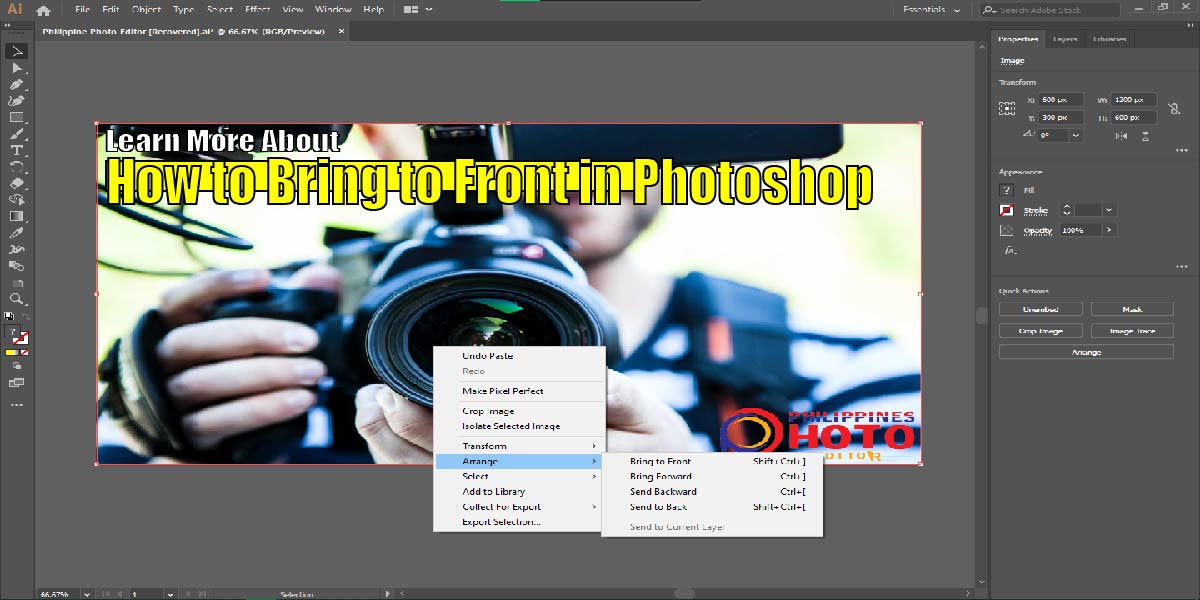
第四步 - 将副本拖到文字图层上方,因为您需要在图层面板上方创建一个新图层。 这就是为什么选择“Background Copy”并拖动Type图层的图层。 我们在这里停留在如何在 Photoshop 中将文本放在对象后面的过程中。 第五步-在这里,您需要选择快速选择工具,然后从工具栏中进行选择。 甚至,它正在以快速蒙版的心情查看选择。 第六步 - 在此步骤中,您需要使用选择和蒙版细化选择。 购买我们的 图像掩蔽服务 以低廉的价格。
第七步——你需要去改变视图模式。
总而言之,在带有蒙版的选择工作区中需要细化边缘对话框所以单击查看模式。 然后创建一个平滑边缘的变化模式。 第八步 - 将选择输出为图层蒙版,您已经在执行所有过程。 此外,我们确实清理了选择。 之后,最后一步是将选区作为图层蒙版输出回 Photoshop。 在那里,您必须了解如何在 Photoshop 中将文本放在对象后面。
总之,菲律宾照片编辑器可能会让您清楚如何在 Photoshop 中将文本放在对象后面。 如果您对如何在 Photoshop 中将文本放在对象后面有任何疑问,请联系我们的客户团队。 他们每天 24 小时都在为客户的紧迫性工作,包括如何在 Photoshop 中将文本放在对象后面。 学习关于 如何在 Photoshop 中置顶 并在你正在进行的项目中高兴这个技巧

